css盒子模型的核心在于通过调整内容、内边距、边框和外边距来控制元素的大小与布局。1. 元素尺寸由width和height决定,默认仅包含内容区域,padding、border和margin会额外增加总尺寸;2. padding设置内容与边框之间的空间,支持简写与单独方向设置;3. border定义边框样式、宽度和颜色;4. margin控制元素与其他元素之间的间距,使用auto可实现水平居中;5. box-sizing属性改变尺寸计算方式,border-box使width和height包含padding和border,推荐使用以简化布局控制。解决盒子模型计算错误的方法包括手动调整width或更推荐使用box-sizing: border-box;响应式布局可通过百分比宽度、max-width/min-width、media queries结合盒子模型实现;margin collapse可通过添加padding、border、overflow:hidden、display:flow-root或使用flex/grid布局避免。掌握这些核心概念有助于构建灵活且精确的网页布局。

CSS盒子模型的核心在于理解元素是如何在页面上占据空间的。简单来说,每个HTML元素都可以看作一个盒子,这个盒子由内容(content)、内边距(padding)、边框(border)和外边距(margin)组成。控制盒子模型,实际上就是在调整这些属性,从而控制元素的大小和位置。

盒子模型调整方法

控制CSS盒子模型,主要通过以下几种方式:
立即学习“前端免费学习笔记(深入)”;
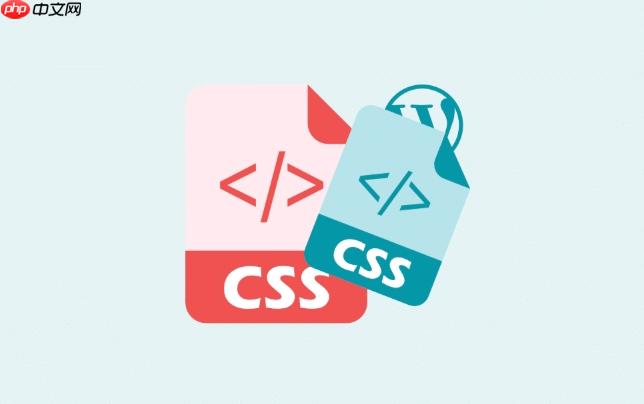
调整width和height: 这两个属性控制内容区域的宽度和高度。需要注意的是,默认情况下,width和height仅仅设置的是内容区域的大小,不包括padding、border和margin。
.box {
width: 200px;
height: 100px;
}调整padding: padding属性设置内容区域与边框之间的空白。可以分别设置padding-top, padding-right, padding-bottom, padding-left,或者使用简写属性padding: top right bottom left;。
.box {
padding: 10px; /* 四边都是10px */
padding: 10px 20px; /* 上下10px,左右20px */
padding: 10px 20px 30px; /* 上10px,左右20px,下30px */
padding: 10px 20px 30px 40px; /* 上10px,右20px,下30px,左40px */
}调整border: border属性设置边框的样式、宽度和颜色。可以分别设置border-width, border-style, border-color,或者使用简写属性border: width style color;。
.box {
border: 1px solid black;
}调整margin: margin属性设置元素边框与相邻元素之间的空白。与padding类似,可以分别设置margin-top, margin-right, margin-bottom, margin-left,或者使用简写属性margin: top right bottom left;。 margin还可以设置为auto,用于水平居中元素(仅对块级元素有效)。
.box {
margin: 20px;
margin: 0 auto; /* 水平居中 */
}使用box-sizing: box-sizing属性改变了width和height的计算方式。
content-box (默认值): width和height仅包括内容区域,padding和border会增加元素的总大小。border-box: width和height包括内容区域、padding和border。 这意味着设置width: 100%时,元素会占据其父元素的整个宽度,即使有padding和border。.box {
box-sizing: border-box;
}我个人非常推荐使用box-sizing: border-box;,这使得元素的尺寸控制更加直观。 很多CSS Reset或者Normalize库都会默认设置所有元素的box-sizing为border-box。
如何解决盒子模型计算错误的问题?
盒子模型计算错误通常是因为没有考虑到padding和border对元素总尺寸的影响。例如,你可能希望一个元素的宽度是500px,但添加了padding和border后,元素的实际宽度会超过500px。
方案一:手动调整width: 在设置padding和border后,手动减小width的值,以使元素的总宽度保持在期望值。这种方法比较繁琐,容易出错。
方案二:使用box-sizing: border-box;: 这是更推荐的解决方案。 设置box-sizing: border-box;后,width和height就包含了padding和border,这样你就可以直接设置元素的总尺寸,而无需手动计算。
.container {
width: 500px;
}
.box {
box-sizing: border-box;
width: 100%; /* 宽度占据父元素container的100%,也就是500px */
padding: 20px;
border: 1px solid black;
}在这个例子中,.box元素的总宽度仍然是500px,即使它有padding和border。
如何利用盒子模型实现响应式布局?
盒子模型在响应式布局中扮演着重要的角色。 通过结合box-sizing、百分比宽度、max-width和min-width等属性,可以创建灵活适应不同屏幕尺寸的布局。
百分比宽度: 使用百分比宽度可以使元素根据其父元素的宽度自动调整大小。
.container {
width: 90%; /* 占据屏幕宽度的90% */
margin: 0 auto; /* 水平居中 */
}
.column {
width: 33.33%; /* 占据container宽度的三分之一 */
float: left;
box-sizing: border-box;
padding: 10px;
}max-width和min-width: max-width和min-width属性可以限制元素的最大和最小宽度,防止元素在非常小或非常大的屏幕上变形。
.image {
max-width: 100%; /* 图片宽度不超过其父元素 */
height: auto; /* 保持图片宽高比 */
}
.container {
max-width: 1200px; /* 在大屏幕上,container的最大宽度为1200px */
min-width: 320px; /* 在小屏幕上,container的最小宽度为320px */
margin: 0 auto;
}Media Queries: Media Queries允许你根据不同的屏幕尺寸应用不同的CSS规则。 结合盒子模型属性,可以针对不同的设备定制布局。
.box {
width: 100%;
box-sizing: border-box;
padding: 10px;
}
@media (min-width: 768px) {
.box {
width: 50%; /* 在屏幕宽度大于768px时,宽度变为50% */
float: left;
}
}Margin Collapse(外边距折叠)是什么?如何避免?
Margin Collapse是指当两个垂直方向相邻的元素(可以是兄弟元素或父子元素)都设置了margin时,它们之间的margin不会叠加,而是取较大的那个值。 理解Margin Collapse对于控制元素之间的垂直间距非常重要。
兄弟元素之间的Margin Collapse: 如果两个兄弟元素垂直相邻,它们的margin-top和margin-bottom会发生折叠。
<div class="box1" style="margin-bottom: 20px;">Box 1</div> <div class="box2" style="margin-top: 30px;">Box 2</div>
在这个例子中,Box 1的margin-bottom是20px,Box 2的margin-top是30px。 最终它们之间的间距是30px,而不是50px。
父子元素之间的Margin Collapse: 如果父元素的padding-top、border-top或clear属性为none,且子元素的margin-top大于0,那么子元素的margin-top会穿透父元素。
<div class="parent" style="margin-top: 10px;"> <div class="child" style="margin-top: 20px;">Child</div> </div>
在这个例子中,你可能期望parent距离顶部有10px的margin,child距离parent顶部有20px的margin。 但实际上,由于Margin Collapse,整个parent会距离顶部20px,child的margin会“穿透”parent。
如何避免Margin Collapse?
给父元素添加padding或border: 给父元素添加padding-top或border-top可以阻止子元素的margin-top穿透。
.parent {
padding-top: 1px; /* 阻止margin collapse */
}使用overflow: auto或overflow: hidden: 设置父元素的overflow属性为auto或hidden可以创建一个新的BFC (Block Formatting Context),从而阻止Margin Collapse。
.parent {
overflow: hidden; /* 创建BFC,阻止margin collapse */
}使用display: flow-root: display: flow-root也可以创建一个新的BFC,阻止Margin Collapse。
.parent {
display: flow-root; /* 创建BFC,阻止margin collapse */
}使用Flexbox或Grid布局: Flexbox和Grid布局有自己独立的盒子模型,不会发生Margin Collapse。
.parent {
display: flex; /* 使用Flexbox布局,避免margin collapse */
flex-direction: column;
}理解和掌握CSS盒子模型是前端开发的基础。 通过合理地调整width、height、padding、border和margin,以及使用box-sizing属性,可以精确地控制元素的大小和位置,创建出美观、灵活的网页布局。 记住,实践是最好的老师,多动手尝试不同的盒子模型属性,才能真正理解其工作原理。
以上就是CSS如何控制盒子模型 盒子模型调整方法的详细内容,更多请关注php中文网其它相关文章!

每个人都需要一台速度更快、更稳定的 PC。随着时间的推移,垃圾文件、旧注册表数据和不必要的后台进程会占用资源并降低性能。幸运的是,许多工具可以让 Windows 保持平稳运行。

Copyright 2014-2025 https://www.php.cn/ All Rights Reserved | php.cn | 湘ICP备2023035733号